Annons
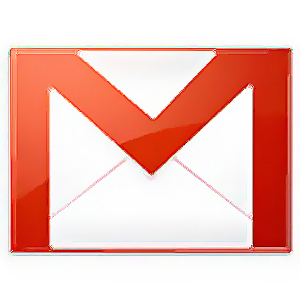 Det råder ingen tvekan om att Gmail är en av de tjänster som verkligen gör mycket för att öka din Chrome-produktivitet när det gäller e-postalternativ. Oavsett om det är genom kreativ användning av etiketter eller Gmail-filter 5 Gmail-filter som hjälper till att prioritera och organisera din inkorgVilka filter ska varje person ha i sitt arsenal så att inkorgen är lika ordnad som min? Jag är här för att hjälpa dig komma igång med att ställa in dina första fem filter, eller ... Läs mer , konserverade svar med mera. Gmail lämpar sig för en mer produktiv e-upplevelse. Google har verkligen lagt mycket tanke på produkten och tillhandahållit många praktiska funktioner och inställningar, som du kan lära dig mer om i vår detaljerade Gmail-guide Power User Guide till GmailDen här gratis Gmail-guiden är för dig som redan använder Gmail som e-postklient och vill utnyttja dess många produktivitetsfunktioner maximalt. Läs mer för elanvändare. Men det finns några Chrome-tillägg där ute som kan göra Google-upplevelsen ännu bättre.
Det råder ingen tvekan om att Gmail är en av de tjänster som verkligen gör mycket för att öka din Chrome-produktivitet när det gäller e-postalternativ. Oavsett om det är genom kreativ användning av etiketter eller Gmail-filter 5 Gmail-filter som hjälper till att prioritera och organisera din inkorgVilka filter ska varje person ha i sitt arsenal så att inkorgen är lika ordnad som min? Jag är här för att hjälpa dig komma igång med att ställa in dina första fem filter, eller ... Läs mer , konserverade svar med mera. Gmail lämpar sig för en mer produktiv e-upplevelse. Google har verkligen lagt mycket tanke på produkten och tillhandahållit många praktiska funktioner och inställningar, som du kan lära dig mer om i vår detaljerade Gmail-guide Power User Guide till GmailDen här gratis Gmail-guiden är för dig som redan använder Gmail som e-postklient och vill utnyttja dess många produktivitetsfunktioner maximalt. Läs mer för elanvändare. Men det finns några Chrome-tillägg där ute som kan göra Google-upplevelsen ännu bättre.
Ett av de viktigaste sätten på vilket vi förlorar tid när vi sorterar genom våra e-postmeddelanden är att ladda ner och ladda upp bilagor. Vi har satt upp en lista över de fyra bästa Chrome-tillägg De bästa Chrome-förlängningarnaEn lista med bara de bästa tilläggen för Google Chrome, inklusive förslag från våra läsare. Läs mer som löser problemet - vilket gör det lättare att komma åt, spara och ladda upp bilagor - liksom ytterligare en tillägg som gör det lättare att svara på flera e-postmeddelanden med ett enkelt klick på knapp.
Batchsvar för Gmail
Medan Gmail ger användare ett sätt att skicka sparade svar E-post snabbare och bättre med konserverade svarHar du inte tid att laga lunch? Inga problem, ta en burk. Behöver du lite campingchow som inte går illa? Enkelt, få lite konserver. Är du trött på att skriva samma svar på e-post? Prova konserverade e-postmeddelanden! Tror... Läs mer för de tråkiga e-postmeddelanden där du säger samma sak om och om igen ger de dig inte riktigt ett sätt att skicka svar allt på en gång. Med Chrome-förlängningen Batch Answer for Gmail är det exakt vad du kan göra. Nu använder du naturligtvis ett tillägg som detta att du inte kan anpassa e-postmeddelandena som du skickar, men ibland kan du offra personalisering till förmån för produktivitet.
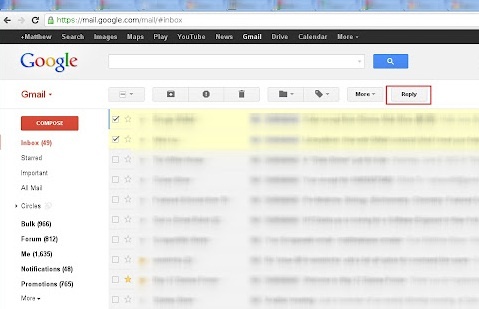
Som sagt, Batch Answer är inte perfekt. Det fungerar mer som en kompositknapp, men en som automatiskt fyller din e-post med alla adresser du vill skicka e-post till och listar dem alla i "Till:" -fältet. I huvudsak fungerar det som ett snabbt sätt att skapa en e-postblåsning (och du kan enkelt bara klippa och klistra in adresserna från "Till:" -fältet till BCC-fältet). Batch Answer ger användarna ett intressant sätt att komma åt dina kontakter - nästan avskaffa behovet av en kontaktlista om du ständigt skickar e-postmeddelanden till personer som du har fått e-postmeddelanden från.
Molnigt [Längre tillgängligt]
Cloudy är en Chrome-produktivitetsförlängning som skapar en riktningsanslutning mellan molnet och dina Gmail-bilagor Hur du bifogar filer från molnet till Gmail i ChromeHar du någonsin befunnit dig i en position där du försöker få filer ur molnet och skicka dem till vänner eller kollegor via e-post? Du kommer antagligen att behöva ladda ner ... Läs mer . Chrome-tillägget ger dig åtkomst till alla typer av molnbaserade tjänster - från Dropbox till Instagram, från Google Drive till Flickr och med genom att klicka på en knapp kan du bifoga filerna till ett e-postmeddelande och skicka dem till valfri mottagare, oavsett om de använder det eller inte service.

Cloudy är ett bra tillägg som verkligen ökar din produktivitet genom att skära ut två extra steg - ladda ner filen från molnet och sedan bifoga den till din e-post. På detta sätt händer allt med bara ett enkelt steg. Om du har en särskilt långsam internetuppkoppling kan åtkomst till en Chrome-förlängning som Cloudy spara tid och förmodligen en hel del frustration också.
Gmail-bilagor att köra
Om du letar efter det omvända - ett enkelt sätt att spara bilagor direkt från ditt e-postkonto till dina molnbaserade konton, Gmail-bilagor till Drive sparar dina bilagor på din Google Drive konto. Efter installation av tillägget kommer alla bilagor, oavsett om dokument, bilder, zip-filer eller mer, har en "Spara på Drive"Länk bredvid dem, vilket gör det enkelt att överföra filen från din e-post till molnet, utan att behöva ladda ner dem till din dator först.

Återigen, för er som lider av försenade Internet-anslutningar - kommer detta säkert att skäras in i hur mycket tid du måste spendera på att få dina bilagor från en molnbaserad tjänst till en annan.
Attachments.me
En annan praktisk tjänst för att bli mer produktiv med dina Gmail-bilagor är Attachments.me Befria dina bifogade bilagor i Gmail med Attachments.meHar du någonsin fått ett e-postmeddelande från din chef, familjemedlem, vän eller någon annan anknytning till en bilaga i den, sedan har du sparat det e-postmeddelandet eftersom du ville komma åt bilagan senare? Du antagligen ... Läs mer . Det låter dig bifoga filer direkt från molnet, precis som molnigt, samtidigt som det också är enkelt att spara filer direkt i molnet också. Om du hellre vill använda bara en tjänst än två, är Attachments.me definitivt åt dig. En annan bonus att använda Attachments.me är att du kan söka i dina bilagor, bort från din inkorg, på ett mycket mer användarvänligt sätt.

Attachments.me låter dig spara dina bilagor i Dropbox, Google Drive eller Box, och på samma sätt gör det möjligt att bifoga filer direkt i din Gmail-inkorg från dessa tre tjänster.
Kan du tänka på alla Chrome-produktivitetsförlängningar som kan göra Gmail ännu mer produktivt? Låt oss veta i kommentarerna.
Nancy är en författare och redaktör bosatt i Washington DC. Hon var tidigare Mellanösterns redaktör på The Next Web och arbetar för närvarande på en DC-baserad tankesmedje för kommunikation och sociala medier.